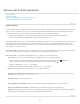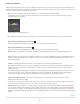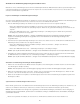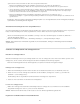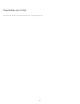Operation Manual
Hinweis:
Nach oben
Hinweis:
synchronisieren möchten, und führen Sie dann einen der folgenden Schritte durch:
Klicken Sie im Entwicklungsmodul auf die Schaltfläche „Synchronisieren“ oder wählen Sie „Einstellungen“ >
„Synchronisierungseinstellungen“. Wählen Sie die zu kopierenden Einstellungen aus und klicken Sie auf „Synchronisieren“.
Um den automatischen Synchronisierungsmodus zu aktivieren, klicken Sie im Entwicklungsmodul auf den Schalter „Automatische
Synchronisierung aktivieren“ links von der Schaltfläche „Synchronisieren“. Wenn Sie dann die Regler ziehen oder Anpassungen
vornehmen, werden die Korrekturen auf alle ausgewählten Fotos angewendet.
Klicken Sie im Bibliothekmodul auf die Schaltfläche „Einstellungen synchronisieren“ oder wählen Sie „Foto“ >
„Entwicklungseinstellungen“ > „Synchronisierungseinstellungen“. Wählen Sie die zu kopierenden Einstellungen aus und klicken Sie auf
„Synchronisieren“.
Einstellungen, die Sie zuvor bereits im Dialogfeld „Einstellungen kopieren“ aus- oder abgewählt haben, werden im Dialogfeld „Einstellungen
synchronisieren“ standardmäßig ebenfalls eingestellt.
Anwenden der Einstellungen des zuvor ausgewählten Fotos
Sie können alle Einstellung des im Filmstreifen zuletzt ausgewählten Fotos kopieren (auch wenn Sie keine Änderungen am Foto vorgenommen
haben) und diese Einstellungen dem derzeit ausgewählten Foto zuweisen. Führen Sie einen der folgenden Schritte durch:
Klicken Sie im Entwicklungsmodul auf die Schaltfläche „Vorheriges“ rechts neben der Werkzeugleiste oder wählen Sie „Entwickeln“ >
„Vorherige Einstellungen einfügen“.
Klicken Sie im Bibliothekmodul auf „Foto“ > „Entwicklungseinstellungen“ > „Vorherige Einstellungen einfügen“.
Wenn mehrere Fotos im Filmstreifen ausgewählt sind, wird die Schaltfläche „Vorheriges“ im Entwicklungsmodul zur Schaltfläche
„Synchronisieren“.
Verwalten von Bildprotokoll und Schnappschüssen
Erstellen von Schnappschüssen
Während der Bearbeitung können Sie jedes beliebige Stadium eines Fotos als Schnappschuss unter einem anderen Namen speichern. Jeder
Schnappschuss, den Sie erstellen, wird im Schnappschüssebedienfeld in alphabetischer Reihenfolge aufgeführt.
Fahren Sie mit dem Zeiger über die Liste der Schnappschüsse, um jeweils eine Vorschau im Navigator anzuzeigen.
Hinzufügen eines Schnappschusses
1. Wählen Sie im Entwicklungsmodul einen früheren Zustand oder den aktuellen Zustand Ihres Fotos im Bedienfeld „Verlauf“ aus.
2. Klicken Sie im oberen Teil des Schnappschüssebedienfelds auf die Schaltfläche „Schnappschuss erstellen“ (+) (oder wählen Sie
„Entwickeln“ > „Neuer Schnappschuss“).
Alle Einstellungen für den ausgewählten Protokollzustand werden im Schnappschuss aufgezeichnet.
3. Geben Sie einen neuen Namen ein und drücken Sie die Eingabetaste.
Löschen eines Schnappschusses
Wählen Sie im Schnappschüssebedienfeld des Entwicklungsmoduls den Schnappschuss aus und klicken Sie auf die Schaltfläche
„Ausgewählten Schnappschuss löschen“ (-) im oberen Teil des Bedienfelds.
Drücken Sie nicht die Entf-Taste auf der Tastatur, da sonst das derzeit ausgewählte Foto gelöscht wird.
Registrieren von Bildkorrekturen im Protokollbedienfeld
227